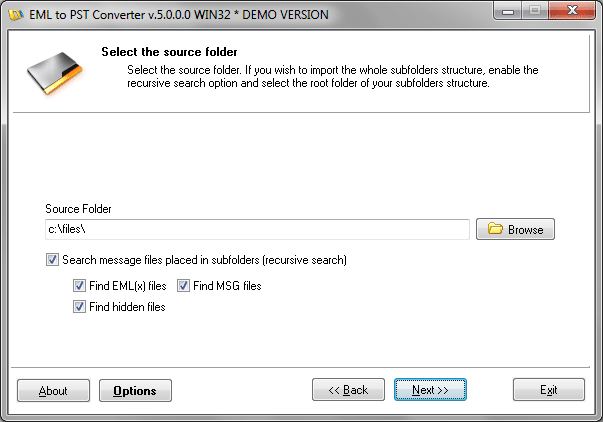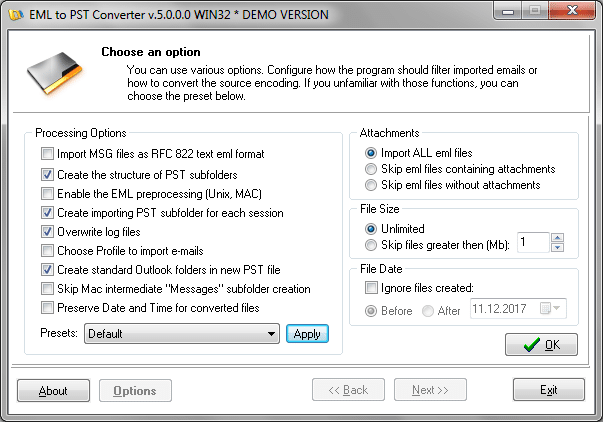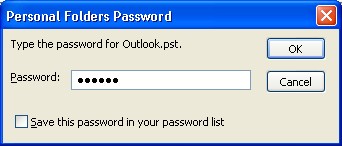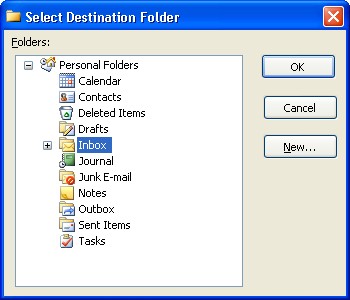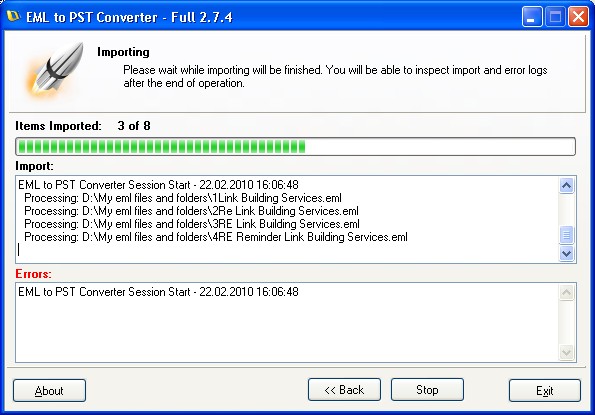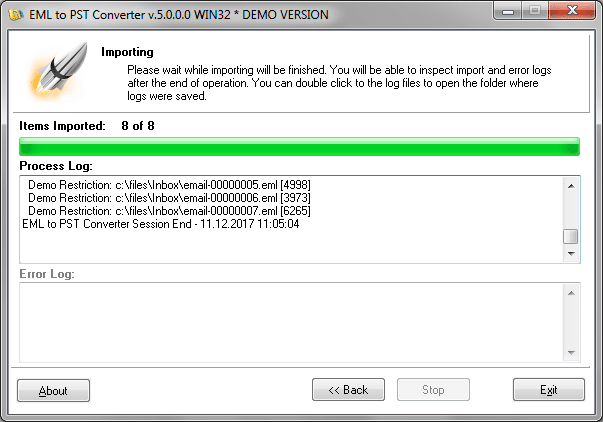O processo de importação é fácil como um-dois-três. Execute o conversor EML para PST. Se você deseja importar a quantidade de eml, EMLX ou mensagem arquivos você não precisa alterar nada na primeira página do Assistente. Basta pressionar Próximo Botão. Opção de importação apropriada ‘armazenamento de uso padrão Outlook‘ é selecionado por padrão.
Especificando a pasta de origem
Na segunda página você deve especificar a pasta de origem que contém os arquivos de e-mail e subpastas para importação. aperte o Squeaky toy botão para selecionar a pasta de origem ou inserir o patch completo manualmente. Na segunda etapa o Conversor EML para PST irá varrer a estrutura das subpastas e encontrar todas EML, EMLX, MSG arquivos automaticamente. Você pode restringir o programa para encontrar apenas EML e EMLX arquivo ou apenas MSG arquivos. Se você não quiser encontrar e-mails e importar subpastas, você pode desativar a função de pesquisa recursiva. Se a função recursiva estiver desabilitada, o programa verificará apenas o diretório de origem.
Configurando as opções de conversão de EML para Outlook
O conjunto de opções de importação e filtros podem ser configurados adicionalmente. aperte o opções botão para exibir o painel de opções. Se você deseja importar EML ou EMLX arquivos, você pode filtrá-los por Tamanho do arquivo e anexos. As opções avançadas de importação podem ser selecionadas no lado direito do painel de opções. O formato de MSG os arquivos podem diferir para diferentes clientes de e-mail, então a primeira opção permite que você altere o algoritmo de importação para MSG arquivos. Se você tem um conjunto de binários MSG arquivos (nativo Formato de mensagem do Outlook) a opção ‘Importar arquivos MSG como RFC 822 formato de texto eml‘ deve ser limpo (desmarcado). A segunda opção ‘Crie a estrutura de subpastas PST‘ permite que você crie a cópia da estrutura de diretórios do disco rígido no Outlook. Se a opção estiver inativa, a Conversor EML para PST irá importar e-mails para uma única pasta do Outlook. Caso você esteja tentando importar e-mails salvos do Unix ou MAC OS aplicativo de e-mail, você pode habilitar a opção especial que mudará cada e-mail para o formato comparável do Windows. Se o ‘Criar subpasta PST de importação para cada sessão‘ a opção está habilitada Conversor EML para PST cria a pasta especial com o carimbo de hora em que importa as mensagens de e-mail. Se a opção estiver desabilitada, o programa importará e-mails diretamente para a caixa de entrada ou outra pasta do Outlook que será selecionada pelo usuário. A última opção permite que o programa sobrescreva o arquivo de log em vez de criar um novo para cada sessão de importação.
Encontre todos os arquivos de mensagens para importar
Imprensa OK ou apenas Próximo botão para continuar. o Conversor EML para PST irá digitalizar a estrutura das subpastas e encontrar todos os emails que podem ser importados. Ele marcará todos os arquivos de e-mail por padrão. Quando o programa terminar a digitalização, você poderá desmarcar alguns e-mails que não deseja importar ou deixá-los todos selecionados. Imprensa Começar botão para processar a importação.
Usar senha para perfil protegido do Outlook
Se o perfil de usuário padrão do Outlook estiver protegido com o senha, o programa solicitará que você o insira. Se a senha for digitada incorretamente, você não poderá importar e-mails diretamente para o perfil padrão. Nesse caso, você pode importar e-mails para o novo arquivo pst. Digite a senha correta para o perfil de usuário do Outlook e pressione OK Botão.
O programa permitirá que você escolha a pasta de perfil de usuário do Outlook de destino. Se você não sabe exatamente qual pasta usar, em seguida, selecione o Caixa de entrada ou crie a nova pasta pressionando Novo… Botão. Após a importação, você poderá abrir o Outlook e mover os e-mails importados para a pasta necessária usando arrastar e soltar. Se você pressionar o Cancelar Botão, o programa usará o Caixa de entrada pasta para importar arquivos de e-mail. aperte o OK botão para iniciar a importação.
Finalizando a conversão de EML para PST
o Conversor EML para PST irá mostrar-lhe o processo e os registos de erros e o progresso da importação. Quando feito, você pode inspecionar os logs e repetir o processamento se ocorrer algum erro. Aguarde o fim da operação.
o Conversor EML para PST irámostrar-lhe a mensagem quando o processo de importação terminar.
Agora você pode abrir o Microsoft Outlook e inspecionar o resultado. Você pode reorganizar e-mails importados, movê-los para outra pasta etc. Observe que se você importou o conjunto de e-mails que foram salvos do Itens enviados pasta eles vão olhar incorretamente na Caixa de entrada ou outra pasta do Outlook, exceto de Itens enviados porque eles têm metadados correspondentes a Itens enviados só. Portanto, é recomendável mover esses e-mails para o Itens enviados pasta.